
Oggi parliamo di Widget, quella che probabilmente è la novità più grande di iOS 14. Fino a pochi giorni fa, i Widget erano confinati all’interno di un’apposita area, raggiungibile con lo swipe a sinistra. Adesso invece, il nuovo sistema operativo offre la possibilità di inserire Widget nella schermata Home, insieme alle classiche icone delle applicazioni. Ci sono alcuni Widget di partenza, legati alle applicazioni native, ma tanti altri stanno spuntando in queste ore nell’App Store.
Lo scopo dei Widget è quello di personalizzare maggiormente la schermata Home e potete farlo in vari modi. In questo articolo vi abbiamo già mostrato alcuni layout interessanti da adottare, oggi invece vi mostriamo come estendere le capacità dei Widget attraverso installazioni extra dall’App Store.
Widgetsmith
La prima applicazione di cui vi parliamo è Widgetsmith. Dalla grafica un po’ contorta, non risulta particolarmente immediata nell’utilizzo, tuttavia ci permette di creare tanti Widget differenti. Per tutte queste ragioni, vi spieghiamo come utilizzarla.
Appena lanciamo l’app ci ritroveremo di fronte a 3 rettangoli. Ognuno di questi ci permette di creare un Widget con dimensioni variabili da 2×2, 2×4 e 4×4.
Proviamo a personalizzare quello più piccolo, il primo nell’elenco, poi per modificare gli altri dovrete eseguire esattamente gli stessi passaggi. Tocchiamo su Small #1 e poi su Default Widget. All’interno di questa schermata potremo scegliere cosa visualizzare all’interno del Widget. Si aprirà la scheda “STYLE” e di default partiremo sulla data di oggi con la possibilità di personalizzare il Font, il colore del testo, il colore dello sfondo e lo stile.
Uno degli utilizzi più comuni di WidgetSmith è quello relativo all’impostazione di una determinata immagine. Infatti, il widget Foto nativo di iOS 14 permette di mostrare alcune foto attinte in maniera automatica dall’intera galleria di immagini che abbiamo salvato su iPhone. Con Widgetsmith invece, potremo scegliere una foto in particolare da tenere sempre sullo schermo, oppure una foto casuale circoscritta però soltanto ad un determinato album scelto da noi. Credo che queste impostazioni siano di gran lunga più utili rispetto al Widget nativo “Foto” di Apple. Per impostare una sola immagine fissa all’interno di un widget, assicuratevi di essere all’interno della sezione Style di Widgetsmith, poi scorrete la pagina verso il basso. I primi widget sono quelli relativi al tempo, indicati con “Time“, seguono poi quelli contrassegnati con “Date” e successivamente troviamo i “Custom“. E’ proprio qui che troveremo il Widget Photo oppure Photos in Album. Clicchiamo su Photos, scegliamo un’immagine dalla galleria e salviamo. Torniamo indietro, fino alla schermata n.2 degli screenshot qui sopra e poi clicchiamo su Save.
Finalmente siamo pronti a visualizzare il Widget sulla Home:
- Tocchiamo in un punto vuoto dello schermo, poi sul “+” che compare in alto.
- Scorriamo l’elenco fino a trovare Widgetsmith e scegliamo il Widget piccolo (“Small”) o quello che abbiamo personalizzato.
- Adesso visualizzeremo l’immagine che abbiamo impostato che potrebbe essere una nostra foto, una foto del nostro partner oppure (vi diamo uno spunto) potreste utilizzare un’immagine mono-colore ed organizzare le icone delle app in base al colore predominante. Ad esempio, potreste creare una pagina piena di applicazioni con icone blu, una con tutte icone arancioni, una con le icone verdi e così via. Le possibilità di personalizzazione della Home sono davvero infinite con iOS 14.
Una bella caratteristica di Widgetsmith è che ci permette di creare molteplici Widget per ogni dimensione. Oltre a quelli “Time”, “Date” e “Custom”, troviamo anche “Calendar”, “Reminders”, “Weather” (a pagamento ma anche il meno utile considerando che iOS ne offre uno di default), “Health e Activity”, “Tides” ed “Astronomy”. Se creiamo 3 Widget di dimensione #Small, potremo scegliere quale dei 3 visualizzare in una pagina della Home senza che l’uno si sovrascriva all’altro. In questo modo potremo avere uno o più Widget per ogni pagina senza alcun problema, provenienti tutti dalla stessa applicazione. I Widget creati con quest’applicazione supportano anche le Pile/Raccolte Smart. Per tanti motivi Widgetsmith al momento è tra le migliori app dedicate a questa funzionalità anche se potrebbe essere notevolmente migliorata.
ColorWidget
Un’altra applicazione che permette di avere un widget nella Home è ColorWidgets. E’ molto semplice in quanto non ci offre possibilità di personalizzazione, tuttavia è semplice nell’utilizzo ed è molto carina dal punto di vista grafico.
ColorWidgets aggiunge dei Widget che integrano contemporaneamente: informazioni sull’orario, sul giorno e sul mese. Potremo poi decidere se abilitare o meno un’icona con la percentuale di batteria residua. Tutto questo all’interno di 3 tipi di Widget: 2×2, 2×4 oppure 4×4.
Abbiamo varie grafiche tra cui scegliere, con colori diversi e font diversi. L’utilità è circostanziale visto che sono tutte informazioni reperibili da altre parti di iOS, è più una questione di stile.
MemoWidget
Anche questa è un’applicazione molto semplice che permette di creare dei Widget con delle Note (Memo). Essenziale e semplice nell’utilizzo. Appena la apriamo, siamo già pronti a comporre cliccando sulla matitina in basso a destra. Inseriamo un titolo ed un corpo del messaggio. Con l’icona posta in basso a destra rispetto al titolo, potremo personalizzare i colori oppure impostare una foto dalla nostra galleria. Quando saremo soddisfatti potremo salvare, poi andare in Home, cliccare il +, scegliere MemoWidget nell’elenco e selezionare una dimensione per ottenere questo risultato:
HeyWeather
Se non vi piace l’applicazione nativa Meteo, ci sono delle alternative. Tra queste vi segnaliamo HeyWeather che ha dei widget molto belli dal punto di vista grafico.
Il funzionamento è sempre lo stesso: Apriamo l’app, diamo il consenso all’utilizzo della nostra posizione per ottenere i dati relativi al meteo e l’app ci mostrerà subito tutte le informazioni. Usciamo dall’applicazione e direttamente dalla Homescreen, facciamo vibrare le icone, clicchiamo il tasto “+” che compare in alto, e scegliamo HeyWeather dall’elenco.
Anche in questo caso l’app fornisce widget per tutte e tre le dimensioni, ognuno con una grafica differente. Il risultato è molto piacevole e può essere impostato in Home.
Wallpapers Central (presto disponibile)
Apple permette a qualsiasi App di avere un Widget nei 3 formati consentiti e noi ne abbiamo realizzato uno per la nostra applicazione Wallpapers Central (disponibile a partire dal prossimo aggiornamento che arriverà a breve in App Store).
Il nostro Widget mostrerà lo Sfondo del giorno e si aggiornerà automaticamente. Con la dimensione “piccola” 2×2 avrete un riquadro quadrato con una bella immagine, diversa ogni giorno, al suo interno. Con le dimensioni medie e grandi invece, oltre all’anteprima dello sfondo, visualizzerete anche il nome e la descrizione. Con un tap sul widget aprirete la nostra app e potrete scaricare lo Sfondo in questione. Il Widget di Wallpapers Central è compatibile con le Raccolte Smart, quindi potrete utilizzarlo anche all’interno di una pila multipla.
Applicazioni specifiche
Potenzialmente tutte le applicazioni per iOS potranno avere i propri Widget per iOS 14 da mostrare direttamente in Home Page. Un esempio è l’app di Google, che aggiunge la classica barra di ricerca tra le icone, rendendo il nostro iOS molto simile ad Android. Poi c’è Spark, un noto client di posta elettronica dotato di un Widget davvero ben fatto per farci avere le email più importanti sempre sott’occhio.
Avete suggerimenti?
Conoscete altre app con Widget interessanti? Segnalatecele nei commenti: le proveremo e le aggiungeremo all’articolo.

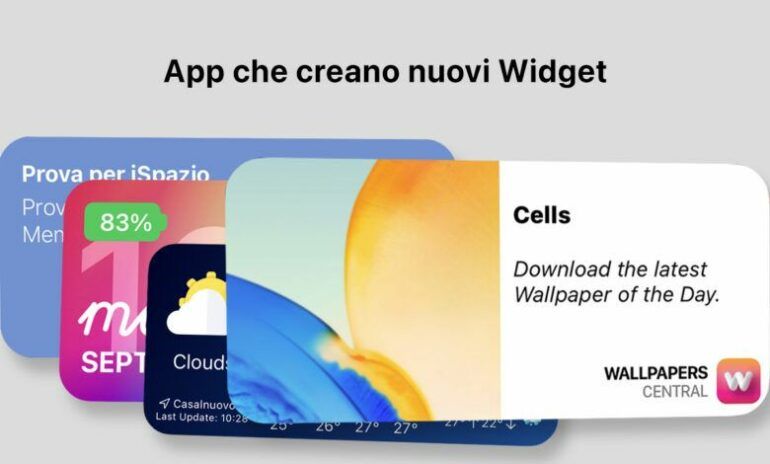
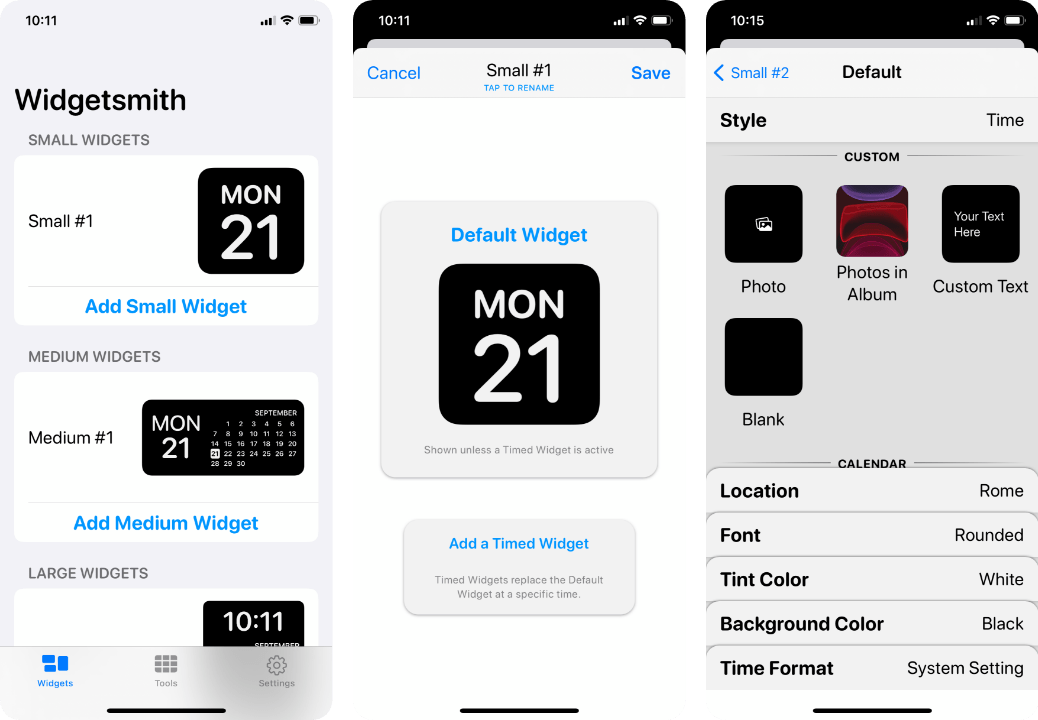
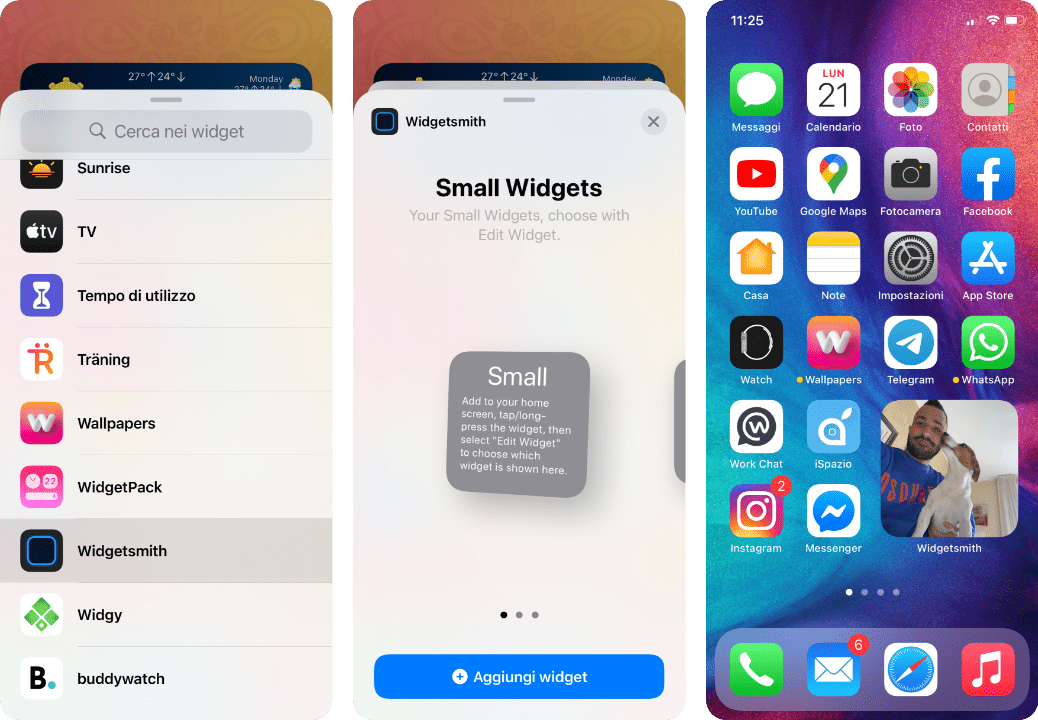
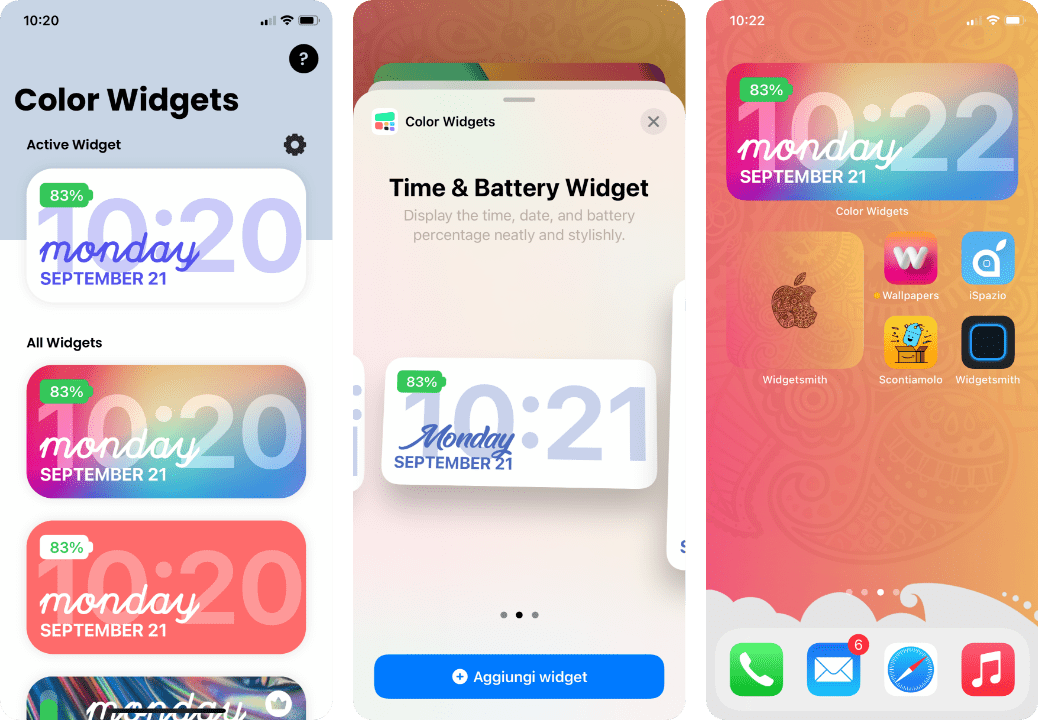
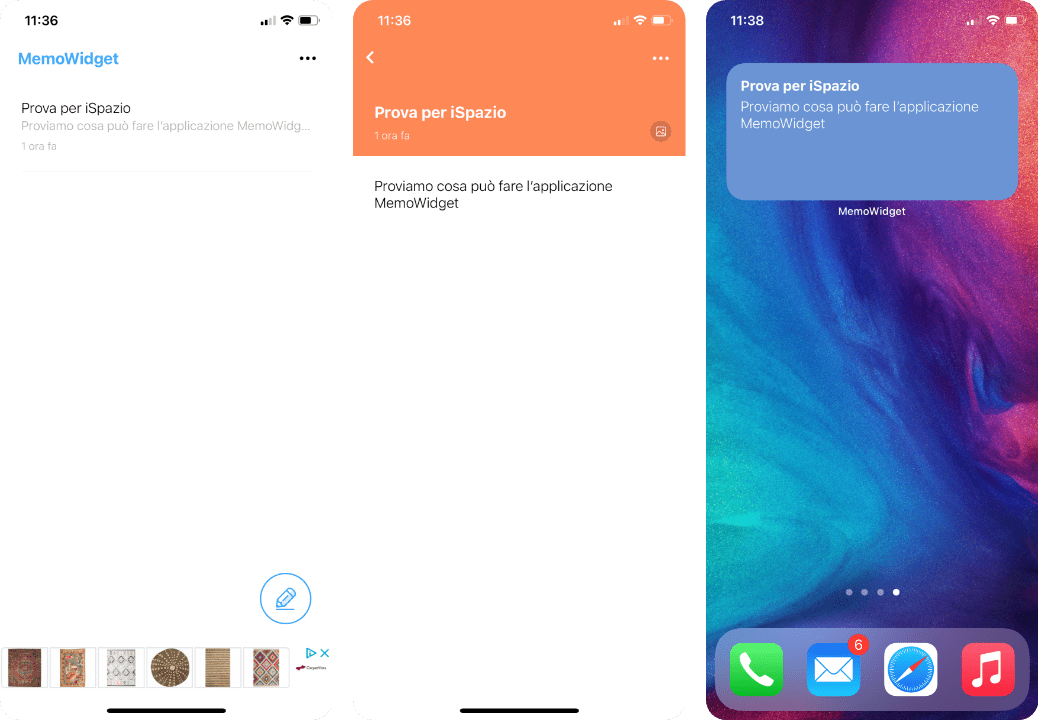
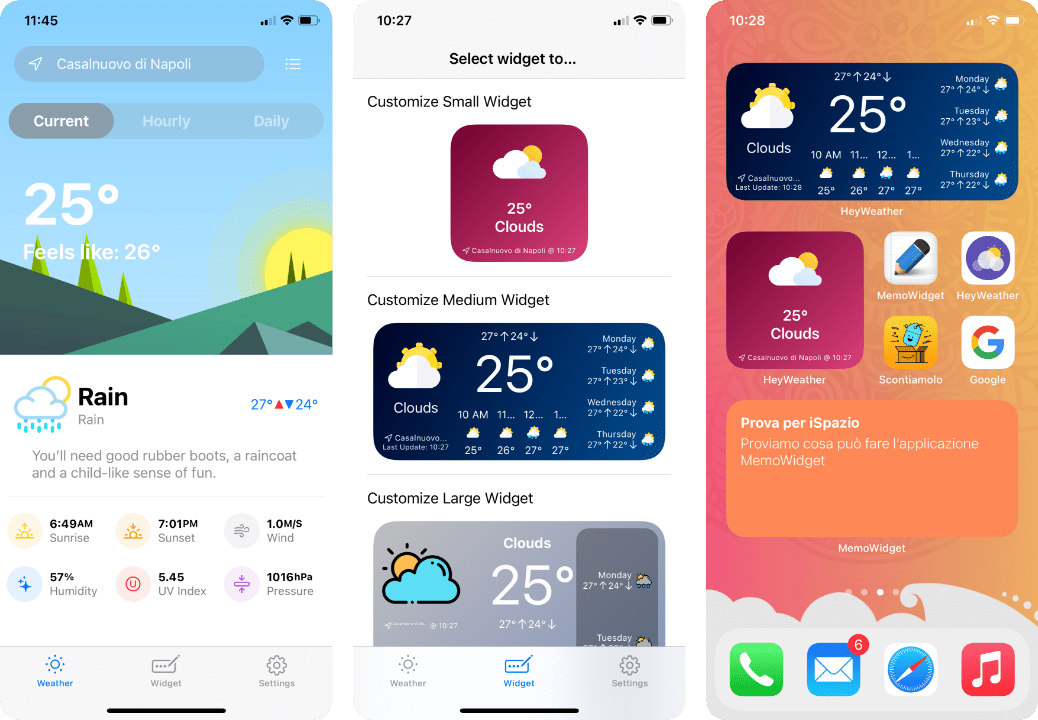
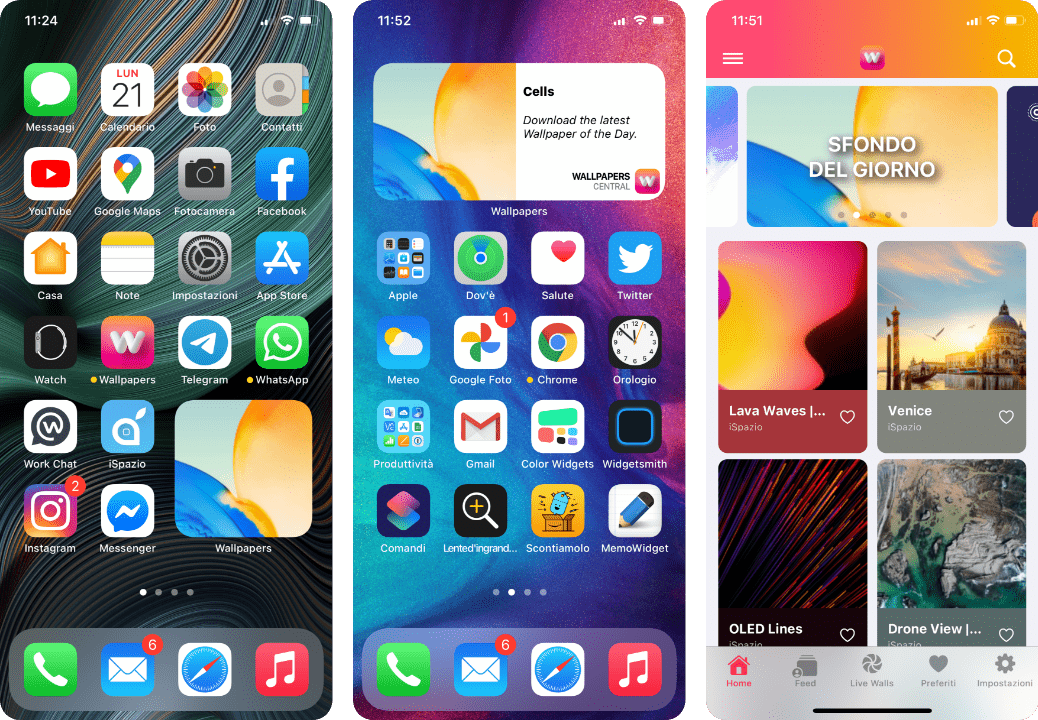













































































































































































































































































































Leggi o Aggiungi Commenti